Kako poboljšati vrijeme pokretanja sustava Windows 10 brzim pokretanjem
Microsoft Windows 10 / / March 17, 2020
Ako se sustav Windows 10 ne pokreće tako brzo kao što želite, jedna stvar koju trebate učiniti je provjeriti je li značajka brzog pokretanja omogućena. Evo kako.
Ako se sustav Windows 10 ne pokreće tako brzo kao što želite, jedna stvar koju trebate učiniti je provjeriti je li značajka brzog pokretanja omogućena. Evo pogleda o tome što je i kako omogućiti da se poboljša vrijeme podizanja sustava čak i kada koristite SSD.
Važna nota: Da biste bili sigurni da je na raspolaganju funkcija brzog pokretanja, morate omogućiti hibernaciju. Više o tome pročitajte u našem vodiču na kako omogućiti sustav hibernacije u sustavu Windows 10.
Što je brzi pokretanje?
Prvo predstavljeno u Windows 8.1, Brzo pokretanje hibridni je način napajanja koji kombinira hibernacijski način rada i svojstva isključivanja. Čini se poput hibernacije, što je postavka napajanja koju ste vidjeli u prethodnim verzijama sustava Windows. Kad je omogućen, Windows sprema neke sistemske datoteke vašeg računala u datoteku hibernacije kad isključite računalo.
Jednostavno rečeno, kada računalo ponovo uključite, Windows koristi spremljene datoteke u datoteci hibernacije stvorene omogućavanjem brzog pokretanja umjesto nule. Dakle, što je omogućio, pomaže vašem računalu da se brže digne. Ako želite još više tehničkog objašnjenja, možete pročitati ovaj MSDN članak.
Omogućite Windows 10 brzo pokretanje
Na većini PC-a to bi trebalo biti zadano, ali to biste mogli onemogućiti ako to učinite nadogradnja sa sustava Windows 8.1 na sustav Windows 10, ali lako je uključiti
Ići Postavke> Sustav> Snaga i stanje mirovanja a zatim kliknite ili dodirnite Dodatne postavke napajanja.
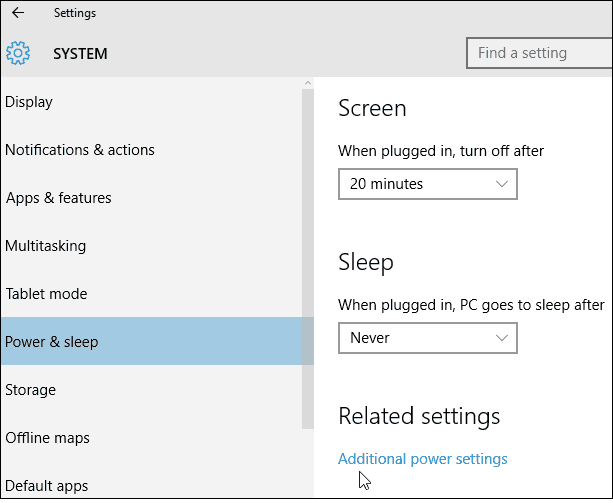
Zatim na zaslonu Mogućnosti napajanja kliknite ili dodirnite Odaberite što rade tipke za napajanje.
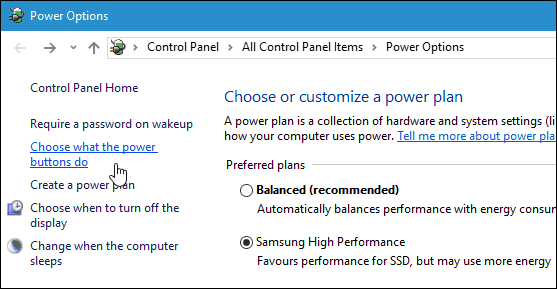
Sada provjerite je li u odjeljku Postavke isključivanja potvrđeno da je uključeno brzo pokretanje. Ako nije, na vrhu ovog prozora kliknite Promijeni postavke koje su trenutno nedostupne, a zatim provjerite i spremite promjene.
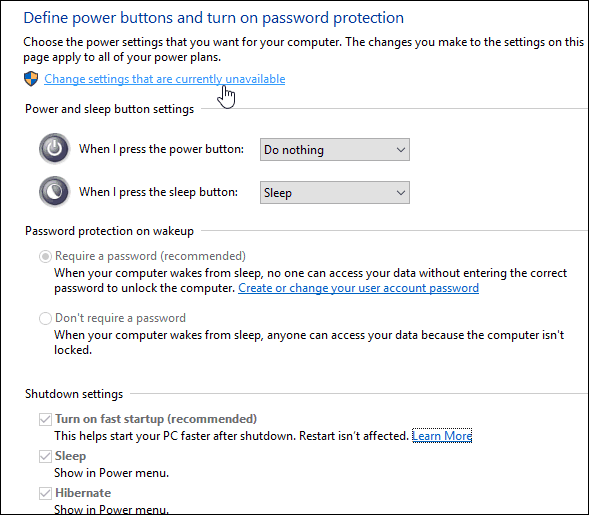
To je sve! Da biste vidjeli koliko uštedi vrijeme podizanja sustava, isključite računalo i ponovno ga podignite. Na ponovno pokretanje ta promjena ne utječe samo kada potpuno isključite računalo, a zatim ga ponovo pokrenete.
Također je vrijedno napomenuti da brzo pokretanje može uzrokovati probleme ako i vi koristite Wake-on-LAN, tako da možda želite onemogućiti značajku.
Još jedan savjet koji biste mogli isprobati za brže vrijeme pokretanja je onemogućiti Windows 10 pokretanje programa.



